
सॉलिड-स्टेट ड्राइव छोटे और नाजुक कहीं भी नहीं थे क्योंकि वे हुआ करते थे। आपको पहनने के बारे में चिंता करने की ज़रूरत नहीं है, और आपको उन्हें "अनुकूलित" करने के लिए अपने रास्ते से बाहर जाने की ज़रूरत नहीं है। विंडोज Windows, and और १० स्वतः ही आपके लिए काम करते हैं।
SSDs छोटे या फ्रैजाइल के रूप में नहीं होते हैं जैसा कि वे करते थे
आपके SSD को अनुकूलित करने के बारे में बहुत सारे गाइड हैं, लेकिन हम उनमें से अधिकांश का अनुसरण करने की अनुशंसा नहीं करते हैं। सलाह में से कुछ पुरानी है, और इसमें से कुछ भी आवश्यक नहीं थी।
SSD के लिए विंडोज को "अनुकूलित" करने की अधिकांश सलाह में SSD को लिखी गई राशि को कम करना शामिल है। ऐसा इसलिए है क्योंकि ड्राइव पर फ्लैश मेमोरी के प्रत्येक सेल में सीमित संख्या में लिखने से पहले यह अब तक नहीं लिखा जा सकता है। मार्गदर्शिकाएँ बताती हैं कि आपको लिखने की मात्रा को कम करके SSD पर अनावश्यक पहनने से बचने की कोशिश करनी चाहिए।
सम्बंधित: यह समय है: क्यों आपको अभी एक एसएसडी को अपग्रेड करने की आवश्यकता है
लेकिन SSD पहनने के बारे में चिंताएं बहुत अधिक हैं। टेक रिपोर्ट 18 महीने के लंबे तनाव परीक्षण में भाग लिया, जहां उन्होंने एसएसडी को जितना संभव हो सके, यह देखने के लिए डेटा लिखा। यहाँ वे क्या पाया:
“पिछले 18 महीनों में, हमने देखा है कि आधुनिक एसएसडी आसानी से अधिक से अधिक डेटा लिखेंगे, जिनकी अधिकांश उपभोक्ताओं को आवश्यकता होगी। 300TB लिखने के बाद त्रुटियों ने सैमसंग 840 श्रृंखला पर हमला नहीं किया, और पहली विफलताओं को प्रेरित करने के लिए 700TB से अधिक का समय लिया। तथ्य यह है कि 840 प्रो से अधिक 2.4 पीबी अद्भुत से कम नहीं है, भले ही वह उपलब्धि भी एक प्रकार की अकादमिक हो। ”
700TB पर भी, सबसे कम विफलता थ्रेशोल्ड, आप ड्राइव विफल होने से पहले 19 साल से अधिक के लिए हर एक दिन ड्राइव करने के लिए 100 जीबी एक दिन लिख सकते हैं। 2 पीबी पर, आप ड्राइव के विफल होने से पहले 54 दिनों से अधिक के लिए हर एक दिन ड्राइव पर 100 जीबी लिख सकते हैं। यह संभावना नहीं है कि आप हर एक दिन ड्राइव में उतना डेटा लिखेंगे। आपको शायद पहले भी ड्राइव के साथ किया जाएगा। वास्तव में, एक अच्छा मौका है आप करेंगे मरने से पहले अपने SSD पहनने से मर जाता है। सब कुछ नीचे पहनता है, और एसएसडी कोई अपवाद नहीं हैं - लेकिन वे इतनी जल्दी नहीं पहनते हैं कि हमें इसके बारे में चिंता करने की आवश्यकता है।
आपको अभी भी जरूरत है नियमित बैकअप दें आपकी महत्वपूर्ण फाइलों के रूप में, एसएसडी अन्य कारणों से पहनने से अलग हो सकते हैं। और बहुत भारी उपयोग के लिए-उदाहरण के लिए, डेटाबेस सर्वर-एक एसएसडी सूंघने के लिए नहीं हो सकता है। लेकिन ड्राइव को थोड़ा कम लिखने के लिए विंडोज को ट्विक करना एक सराहनीय अंतर नहीं है।
अन्य मार्गदर्शिकाएँ आपको सलाह देती हैं कि आप अंतरिक्ष को बचाने के लिए SSD पर संग्रहीत फ़ाइलों की मात्रा को कम कर सकते हैं। क्योंकि SSDs किसी भी अन्य ड्राइव की तरह ही आपको भर देते हैं, इसलिए यह धीमा हो सकता है - लेकिन जब SSD छोटे थे तब यह अधिक सहायक था। आधुनिक SSD बड़े और कम खर्चीले हैं, इसलिए आपको इन सीमाओं के भीतर रहने के लिए महत्वपूर्ण सिस्टम फ़ंक्शन (जैसे हाइबरनेशन) को अक्षम नहीं करना चाहिए।
विंडोज आपके लिए पहले से ही आवश्यक अनुकूलन करता है
वहाँ कर रहे हैं कुछ महत्वपूर्ण अनुकूलन, लेकिन विंडोज उन सभी को स्वचालित रूप से करता है। यदि आपने Windows XP या Vista के साथ SSD का उपयोग किया है, तो आपको TRIM को मैन्युअल रूप से सक्षम करने की आवश्यकता है, जो सुनिश्चित करता है कि आपका SSD हटाई गई फ़ाइलों को साफ कर सकता है और शीघ्रता से रह सकता है। हालाँकि, विंडोज 7 के बाद से, विंडोज ने स्वचालित रूप से TRIM को किसी भी ड्राइव के लिए सक्षम किया है जो इसे सॉलिड-स्टेट के रूप में पहचानता है।
वही डिस्क डीफ़्रैग्मेन्टेशन के लिए जाता है। SSD पर एक विशिष्ट डीफ़्रैग्मेन्टेशन ऑपरेशन करना अच्छा विचार नहीं है - भले ही यह एक चिंता का विषय नहीं है, लेकिन उस सभी डेटा को स्थानांतरित करने का प्रयास करते हुए फ़ाइल एक्सेस समय को गति दें जैसे कि यह एक यांत्रिक ड्राइव पर होगा। लेकिन विंडोज पहले से ही यह जानता है, भी: विंडोज के आधुनिक संस्करण एसएसडी का पता लगाएंगे और डीफ्रैगिंग को बंद कर देंगे। वास्तव में, विंडोज के आधुनिक संस्करणों ने आपको SSD को डिफ्रैग्मेंट करने का प्रयास भी नहीं किया।
विंडोज 8 और 10 पर, "ऑप्टिमाइज़ ड्राइव" एप्लिकेशन आपके SSDs को आगे भी अनुकूलित करने का प्रयास करेगा। Windows आपके द्वारा कॉन्फ़िगर किए गए शेड्यूल पर "रिट्रीम" कमांड भेजेगा। यह एसएसडी को वास्तव में डेटा को हटाने के लिए मजबूर करता है जिसे हटा दिया जाना चाहिए था जब टीआरआईएम कमांड मूल रूप से भेजे गए थे। विंडोज 8 और 10 भी महीने में एक बार SSD- अनुकूलित प्रकार के डीफ़्रैग्मेन्टेशन का प्रदर्शन करेंगे। माइक्रोसॉफ्ट के कर्मचारी स्कॉट हैंसेलमैन अधिक जानकारी प्रदान करता है उनके ब्लॉग पर
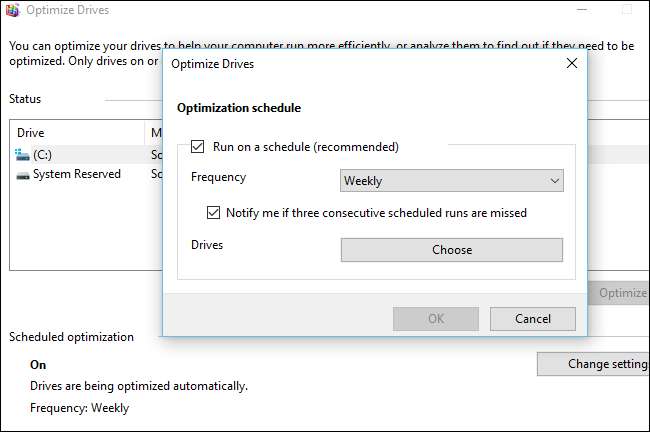
विंडोज 8 और 10 भी स्वचालित रूप से अक्षम करें तेजी से ठोस राज्य ड्राइव के लिए SuperFetch सेवा। विंडोज 10 में "ऑन" पर सुपरफच छोड़ दें और यह स्वचालित रूप से धीमी यांत्रिक ड्राइव के लिए सक्षम हो जाएगा और खुद को तेज एसएसडी के लिए अक्षम कर देगा। आपको इसे हाथ से ट्विक करने की आवश्यकता नहीं है- विंडोज 10 सिर्फ सही काम करता है। यदि आपके पास पर्याप्त एसएसडी है तो विंडोज 7 सुपरफास्ट सिस्टम-वाइड को अक्षम कर देगा। किसी भी तरह से, SuperFetch स्वचालित रूप से अक्षम हो जाता है।
विंडोज अपडेट स्वचालित रूप से आपके हार्डवेयर ड्राइवरों को अपडेट करता है- आप इसे चाहते हैं या नहीं -तो आपको प्रदर्शन सुधार की तलाश में जाने के लिए अपने मदरबोर्ड निर्माता की वेबसाइट से नए ड्राइवर संस्करण खोदने की आवश्यकता नहीं होगी।
अधिक एसएसडी अनुकूलन मिथकों, डिबंक किया गया
सम्बंधित: क्यों आप को भरने के रूप में ठोस राज्य ड्राइव धीमा
यह अच्छा विचार है कि अपने SSD पर कुछ खाली जगह छोड़ दें , हालांकि यहां तक कि यह आपके एसएसडी पर निर्भर करता है। " प्रावधानीकरण से अधिक यह सुनिश्चित करता है कि आपकी SSD की अतिरिक्त मेमोरी है जो आपके लिए उपलब्ध नहीं है, इसलिए आप वास्तव में अपने SSD को पूरी तरह से नहीं भर सकते। यदि SSD पर्याप्त रूप से ओवरप्रोविजन किया गया है, तो इसे डेटा के साथ भरकर इसे धीमा करना भी संभव नहीं है।
इसके अलावा, आपके द्वारा देखे जाने वाले बहुत सारे अन्य सुझाव आवश्यक नहीं होंगे:
- उच्च प्रदर्शन के लिए अपनी शक्ति योजना निर्धारित करें : डिफ़ॉल्ट रूप से, विंडोज एक का उपयोग करता है "संतुलित" बिजली योजना जब आप बिजली बचाने के लिए उपयोग में नहीं होते हैं तो स्वचालित रूप से आपके ड्राइव को बिजली काट देगा। आप "उच्च प्रदर्शन" पर जा सकते हैं और विंडोज उन्हें हर समय संचालित रखेगा। ड्राइव तभी सोने के लिए जाएंगे, जब आप उनका उपयोग नहीं कर रहे हों, वैसे भी, इसलिए आपको प्रदर्शन में एक ध्यान देने योग्य गिरावट नहीं दिखाई देगी, जिसमें विंडोज को आपके द्वारा उपयोग किए जाने वाले हार्डवेयर को बंद करने की अनुमति नहीं दी जाएगी।
- सिस्टम पुनर्स्थापना अक्षम करें : सिस्टम सुरक्षा सेवा को अक्षम करें और Windows ने सिस्टम पुनर्स्थापना बिंदु नहीं बनाए। आप ऐसा कर सकते हैं विंडोज 10 सिस्टम रीस्टोर को स्वचालित रूप से अक्षम करने लगता है कुछ कंप्यूटरों पर, वैसे भी। कुछ लोग तर्क देते हैं कि सिस्टम रिस्टोर खराब है, क्योंकि यह आपकी ड्राइव को लिखता है और जगह लेता है, लेकिन ये वास्तव में ऐसी समस्याएं नहीं हैं जिनके बारे में आपको चिंता करनी चाहिए, जैसा कि हमने समझाया। (इसके अलावा, सिस्टम रिस्टोर एक उल्लेखनीय उपयोगी सुविधा है।)
- पृष्ठ फ़ाइल बंद करें : यह एक महान विचार नहीं है क्योंकि कुछ कार्यक्रम अभी ठीक से नहीं चले हैं एक पेज फ़ाइल के बिना भले ही आपके पास बहुत सारी रैम हो। यदि आपके पास RAM उपलब्ध है, तो Windows आपके RAM का उपयोग करना पसंद करेगा, इसलिए एक पृष्ठ फ़ाइल कुछ भी धीमा नहीं होगी। पृष्ठ फ़ाइल होने से आपके SSD को अधिक लिखने और उस पर जगह लेने का परिणाम हो सकता है, लेकिन फिर से, जो कि आधुनिक पीडीएस के साथ कोई समस्या नहीं है। Windows स्वचालित रूप से आपकी पेज फ़ाइल का आकार प्रबंधित करता है।
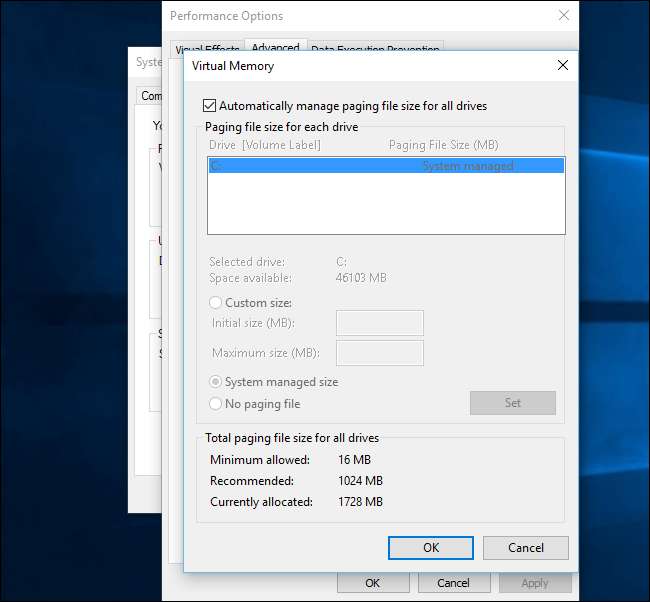
- हाइबरनेशन अक्षम करें : यह आपके SSD से हाइबरनेशन फ़ाइल को हटा देगा, इसलिए आप थोड़ी सी जगह बचा लेंगे। लेकिन आप हाइबरनेट नहीं कर पाएंगे, और हाइबरनेशन बहुत उपयोगी है । हां, एक एसएसडी तेजी से बूट कर सकता है, लेकिन हाइबरनेशन आपको किसी भी शक्ति का उपयोग किए बिना अपने सभी खुले कार्यक्रमों और दस्तावेजों को बचाने की अनुमति देता है। वास्तव में, अगर कुछ भी, एसएसडी हाइबरनेशन बनाते हैं बेहतर .
- अनुक्रमणिका या Windows खोज सेवा अक्षम करें : कुछ गाइड कहते हैं कि आपको खोज अनुक्रमणिका को अक्षम करना चाहिए - एक ऐसी सुविधा जो खोज कार्य को तेज़ी से करती है। उनका दावा है कि, SSD के साथ, खोज पहले से ही काफी तेज है। लेकिन यह वास्तव में सच नहीं है। अनुक्रमणिका आपके ड्राइव पर मौजूद फ़ाइलों की सूची बनाती है तथा आपके दस्तावेज़ों के अंदर दिखता है ताकि आप तत्काल पूर्ण-पाठ खोज कर सकें। इंडेक्सिंग सक्षम होने के साथ, आप अपने पीसी पर किसी भी फाइल को लगभग खोज और खोज सकते हैं। इंडेक्सिंग अक्षम होने के साथ, विंडोज को आपकी पूरी ड्राइव को क्रॉल करना होगा और फाइलों के अंदर देखना होगा - जो अभी भी कुछ समय और सीपीयू संसाधनों को लेता है। लोगों का तर्क है कि इंडेक्सिंग खराब है क्योंकि विंडोज ड्राइव को तब लिखता है जब वह इंडेक्स बनाता है, लेकिन एक बार फिर, यह चिंता का विषय नहीं है।
- बंद करें विंडोज राइट-कैश बफर फ्लशिंग : ऐसा मत करो। यदि आप इस सुविधा को अक्षम करते हैं, तो आप बिजली की विफलता के मामले में डेटा खो सकते हैं। विंडोज़ स्वयं आपको केवल इस सुविधा को अक्षम करने के लिए कहता है यदि आपकी ड्राइव में एक अलग बिजली की आपूर्ति है जो इसे बिजली की विफलता के मामले में अपने डेटा को फ्लश करने और डिस्क पर सहेजने की अनुमति देती है। सिद्धांत रूप में, यह कुछ SSDs को गति दे सकता है, लेकिन यह अन्य SSDs को धीमा कर सकता है, इसलिए यह एक बेहतर प्रदर्शन सुधार भी नहीं है। इस विकल्प से दूर रहें।
- विंडोज को एक शेड्यूल पर अपने ड्राइव को ऑप्टिमाइज़ करें : विंडोज 10 डिफ़ॉल्ट रूप से इसे सक्षम करता है, जैसा कि विंडोज 8. विंडोज 7 एसएसडी के लिए यह सुविधा प्रदान नहीं करता है, इसलिए आप इसे सक्षम नहीं कर सकते।
- Superfetch और Prefetch को अक्षम करें : ये सुविधाएँ वास्तव में SSD के साथ आवश्यक नहीं हैं, इसलिए Windows 7, 8, और 10 पहले से ही SSD के लिए उन्हें अक्षम कर देते हैं यदि आपका SSD पर्याप्त तेज़ है।
-
सत्यापित करें कि TRIM कार्यशील है
: हाँ, यह बहुत महत्वपूर्ण है कि TRIM चालू हो। यदि आप संबंधित हैं, तो आप इसकी जांच कर सकते हैं, लेकिन TRIM हमेशा एक आधुनिक SSD के साथ विंडोज के आधुनिक संस्करणों पर स्वचालित रूप से सक्षम होना चाहिए।
जाँच करने के लिए, कमांड प्रॉम्प्ट विंडो खोलें और "fsutil व्यवहार क्वेरी DisableDeleteNotify" कमांड चलाएँ। यदि यह "0" पर सेट है, तो TRIM सक्षम है और सब कुछ अच्छा है। यदि यह "1" पर सेट है, तो TRIM अक्षम है और आपको इसे सक्षम करने की आवश्यकता है। हालांकि यह दुर्लभ है।
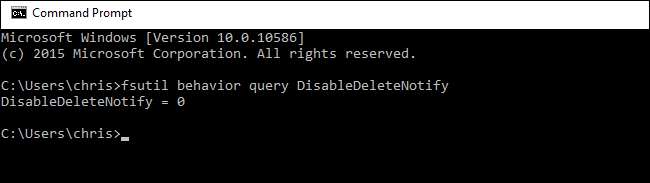
- MSConfig में "कोई GUI बूट" सक्षम करें : यह वास्तव में एक SSD अनुकूलन नहीं है। यह स्टार्टअप प्रक्रिया के दौरान विंडोज बूट लोगो को छुपाता है। सबसे अच्छे रूप में, यह विंडोज बूट को दूसरे तेजी से एक अंश बना सकता है। यह अनुकूलन वास्तव में महत्वपूर्ण नहीं है।
- "ऑपरेटिंग सिस्टम की सूची प्रदर्शित करने का समय" अक्षम करें : यदि आपके पास विंडोज के कई संस्करण स्थापित हैं और आप हर बार बूट करते समय उन्हें सूचीबद्ध करते हुए एक मेनू देखते हैं, तो आप बूट समय बचाने के लिए उस मेनू को अक्षम कर सकते हैं। लेकिन आप शायद ऐसा नहीं करते हैं, इसलिए यह कुछ भी नहीं करेगा। और, यदि आपके पास कई ऑपरेटिंग सिस्टम स्थापित हैं, तो आप मेनू को चाह सकते हैं।
संक्षेप में: विंडोज पर भरोसा करें। जब यह SSDs की बात आती है, तो यह जानता है कि यह क्या कर रहा है।
अगर आप करना चाहते हैं अपने विंडोज 10 पीसी बूट तेजी से बनाते हैं अनावश्यक स्टार्टअप प्रोग्राम को अक्षम करने के लिए टास्क मैनेजर में स्टार्टअप टैब का उपयोग करें। यह बूट लोगो को अक्षम करने से बहुत अधिक मदद करेगा।
छवि क्रेडिट: युताका सुता







